이전 포스팅에서는 엑셀 텍스트 나누기에 대해서 소개해 드렸었는데요. 이번에는 반대로 각 셀별로 따로 적혀 있는 내용을 하나의 셀로 합치는 방법에 대해서 소개해 보겠습니다.
이 방법을 사용하기 위해서는 함수를 사용하는 방법과 수식을 사용하는 방법 2가지가 있습니다. 이번 시간에는 이 2가지 방법을 모두 소개해 보겠습니다.
함수 활용하기 - CONCATENATE
먼저 함수부터 활용하는 방법을 소개해 보겠습니다.
함수는 CONCATENATE라는 함수인데요.
이 단어의 의미는 연쇄시키다, 연관시키다라는 뜻을 가지고 있습니다.

먼저 위와 같이 예시 상황을 준비해 보았는데요.
아주 유명한 노래의 가사를 준비해 보았습니다.
B2부터 E2에 있는 각 가사를 함수를 사용해서 하나의 문장으로 합쳐 보겠습니다.

방법은 정말 너무 쉬운데요.
=CONCATENATE 함수를 입력해 주고 괄호에 원하는 셀 번호를 넣어 주시면 됩니다.
=CONCATENATE(B2,C2,D2,E2)
위와 같이 괄호에 원하는 셀을 넣어 주시면 되는 아주 간단한 함수입니다.

그럼 결과는 위와 같이 가사가 다 하나의 셀에 들어가게 됩니다.
그런데 아쉬운 점이 하나 있죠. 바로 띄어 쓰기가 적용되지 않고 말 그대로 글 내용이 전부 붙어서 하나로 합쳐졌는데요.
이번에는 중간에 띄어 쓰기를 삽입해 보겠습니다.

각 셀 사이 사이에 " "를 넣어 주시면 되는데요. 띄어 쓰기를 삽입하는 것입니다.
큰 따옴표 안에 있는 것을 사이에 넣게 되므로 큰 따옴표 사이에 한 칸 띄운 것을 입력해 주시면 됩니다.
큰 따옴표 안에 띄어 쓰기가 아니더라도 글자나 숫자를 넣으면 셀 사이에 큰따옴표 안에 있는 내용이 들어가게 됩니다.
그러나 우리는 띄어 쓰기를 넣을 예정이므로 큰따옴표에 공백을 넣어 주었습니다.
=CONCATENATE(B2," ",C2," ",D2," ",E2)

그럼 결과는 위와 같이 띄어 쓰기가 삽입되어 보기 좋게 합쳐지게 됩니다.
이를 응용해서 띄어 쓰기를 적용할 수도 있고 다른 기호들을 넣을 수 있습니다.
다음은 수식을 사용해 보겠습니다.
수식 활용하기
이번에는 복잡한 이름의 함수를 사용하지 않아도 단순 수식을 통해서 따로 떨어져 있는 셀의 내용들을 하나로 합쳐 보겠습니다.
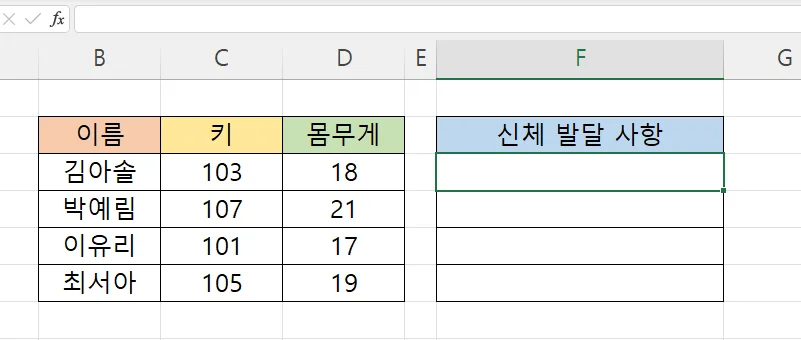
먼저 예시로 학생들의 신체 발달 사항들이 있다고 칩시다.
이제 이 내용들을 한 줄로 간결하게 만들어 볼 예정인데요.
결과를 나타낼 셀에서 수식을 입력해 주시면 됩니다.

수식은 = 등호 기호를 넣어 주고 합칠 셀들 사이에 & 기호를 넣어 주시면 됩니다. 이 방법이 더 간단해 보이지 않나요?
= B3&C3&D3

이 방법도 마찬가지로 공백 따위는 없이 해당 셀을 그냥 갖다 붙여서 표기해 주었습니다.
합치는 데에는 성공했는데 함수를 입력할 때처럼 띄어 쓰기를 넣거나 기호를 추가해 줄 수 있습니다.
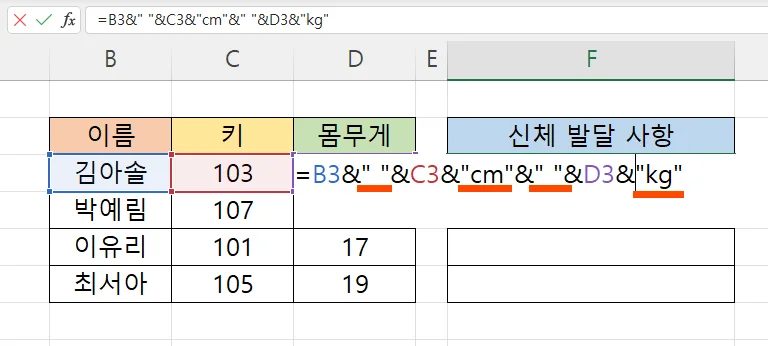
이번에는 조금 더 복잡하게 삽입해 볼 예정인데요.
키 옆에는 cm를 넣고, 몸무게 옆에는 kg을 삽입해 보겠습니다.
그리고 중간 중간에는 띄어 쓰기를 넣어 볼 예정인데요.
띄어 쓰기 넣는 방법은 위의 함수 사용 방법 설명에서 소개해 드린 대로 하시면 되겠습니다.
또한 큰 따옴표 사이에 기호나 문자를 넣어도 적용이 되기 때문에 &과 " "를 잘 활용하시면 됩니다.
= B3&" "&C3&"cm"&" "&D3&"kg"
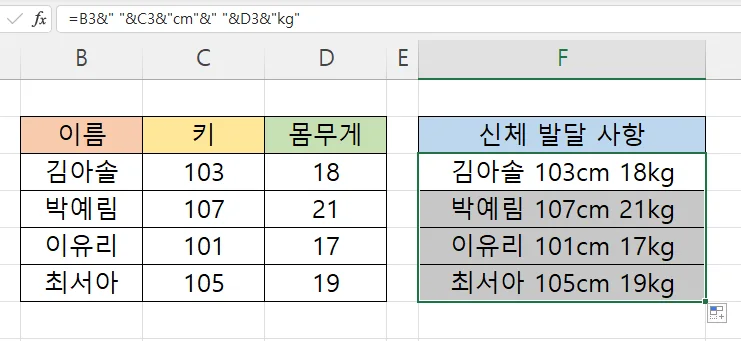
위와 같이 입력하게 되면 신체 발달 사항 셀에 한 줄로 모두 입력되어 나타납니다.
띄어 쓰기와 cm, kg 기호가 모두 입력되어 나타나고요.
이번 시간에는 엑셀 셀 내용 합치기 방법에 대해 알아보았습니다.
이외에도 다양한 팁들은 아래를 참조해 주시면 감사하겠습니다.
함께 보면 좋은 팁들
엑셀 고정셀 행 & 열 고정하고 취소하고 정말 간단해요
'컴퓨터 > 엑셀 팁' 카테고리의 다른 글
| 엑셀 날짜 더하기 빼기 이렇게만 하면 기념일 날짜 계산 OK (0) | 2024.07.05 |
|---|---|
| 엑셀 필터 단축키 및 스마트한 활용 방법 (0) | 2024.07.03 |
| 엑셀 칸 나누기 이렇게 하면 텍스트 산산 조각 나눠짐 (0) | 2024.06.23 |
| 엑셀 이름 충돌 시트 복사 오류 해결 이렇게 (0) | 2024.06.20 |
| 엑셀 뷰어 다운로드 여기서, 가볍고 쓸 만하네 (0) | 2024.06.19 |




댓글